Caché de Irradiancia (Heredada)
PAGE_RELEASE_110>
Lo descrito en esta página trata acerca de la antigua Caché de Irradiancia (heredada) (anterior a Cinema 4D R15), diseñada para usarse únicamente al cargar o renderizar Proyectos antiguos. En general no se recomienda usar la Caché de Irradiancia (Heredado). Si es posible, cambia el Método Primario a
Además hay que tener en cuenta que la Caché de Irradiancia antigua no funciona con Team Render. Si se usa la Caché de Irradiancia antigua con Team Render, Cinema 4D cambiará automáticamente a la Caché de Irradiancia nueva (produciendo resultados distintos).
 Izquierda renderizado usando método de Caché de Irradiancia (medio), derecha renderizado usando el método QMC. Para los dos, el valor de la Profundidad de Difusión está como 3. El tiempo de render para el método de Caché de Irradiancia es una fracción del tiempo necesitado para el render QMC.
Izquierda renderizado usando método de Caché de Irradiancia (medio), derecha renderizado usando el método QMC. Para los dos, el valor de la Profundidad de Difusión está como 3. El tiempo de render para el método de Caché de Irradiancia es una fracción del tiempo necesitado para el render QMC.Las ventajas del Método de Caché de Irradiancia (a partir de ahora referido como "IR") de renderizado IG, son tiempos de render moderados combinados con una dispersión de la luz homogénea. Los artifactos que eran comunes en versiones anteriores de IG, no volverán a darse cuando se usen configuraciones comunes. También las manchas animadas son cosas del pasado.
El cálculo del Caché de Irradiancia analiza la escena haciendo varios precálculos ("prepasos") para determinar la mayor parte de áreas de la escena ( "puntos de sombreadoación " – los puntos mostrados en los prepasos) a fin de que pueda se averiguada la iluminación indirecta correcta. Los valores de brillos de estos puntos serán guardados en la Caché de Irradiancia como una "Grabación". Esta caché puede guardarse y posteriormente reutilizarse.
Las Grabaciones de Caché de Irradiancia serán interpoladas para el render final para aportar iluminación indirecta a los píxeles que se encuentran entre los puntos de sombreadoación.
Hay ciertas desventajas al usar el método Caché de Irradiancia:
Los detalles más pequeños de la luz y las sombras pueden omitirse debido a la interpolación entre un número limitado de puntos de sombreadoación. Aquí es donde el método QMC tiene una ventaja. Esto es por lo que el método IR tiene una opción de Mejora de Detalles que combina los métodos QMC e ir para compensar esta desventaja. El método IR ofrece numerosos parámetros adicionales que te permiten llevar las capacidades de render a la mejor calidad.
Número de Muestras Calculadas por cada Punto de Sombreado
 Un cierto número de muestras irradiadas en la escena para cada punto de sombreado.
Un cierto número de muestras irradiadas en la escena para cada punto de sombreado.En la pestaña General puede definirse el número de muestras en el Proyecto empleadas para calcular el brillo y el color ("muestra"), interpolar estos valores y guardarlos en la caché como "Grabaciones".
A mayor número de muestras calculadas, más preciso es el cálculo de IG para cada punto de sombreado.
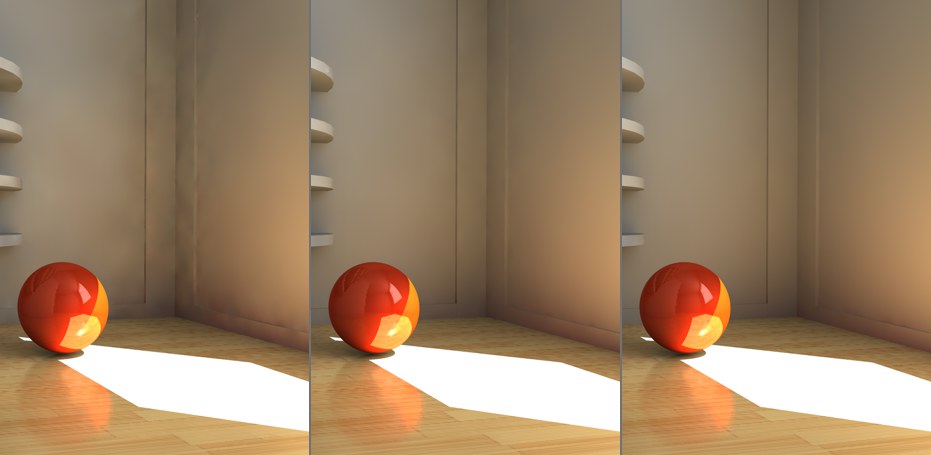 Aumento del número de muestras de izquierda a derecha. El resto de parámetros se mantienen.
Aumento del número de muestras de izquierda a derecha. El resto de parámetros se mantienen.Como puedes ver en la imagen superior, los valores de muestra que son demasiado bajos dan renders con grano, especialmente en las esquinas. Si miras de cerca una imagen verás varias manchas en el rodapié a la derecha de la escena. Esto se puede usar usando alguno de estos tres métodos:
- Aumentando manualmente el valor de Número de Muestras (pueden introducirse valores de varios miles)
- Aumentando el suavizado (parámetro Suavizado), el cual, también suavizará todos los detalles de la imagen
Dispersión de Puntos de sombreado
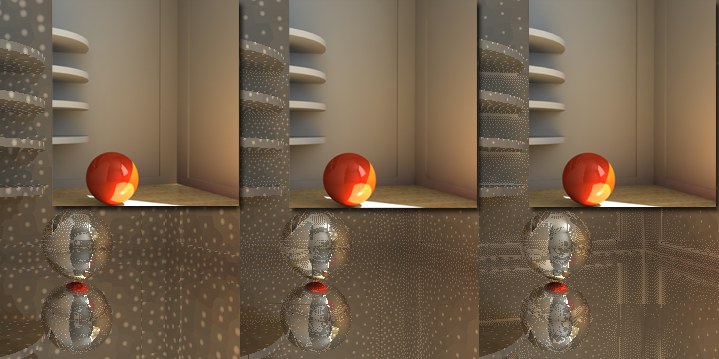
Aumentando las densidades de punto de sombreado de izquierda a derecha. En el ejemplo de arriba, la diferencia se nota más en las esquinas de la habitación y en las sombras creadas por los propios objetos en si mismos. Observa también como la densidad de sombra aumenta de izquierda a derecha.
Los siguientes seis parámetros son usados para definir la dispersión de densidad de los puntos de sombra entre los cuales el color y el brillo es interpolado durante el renderizado. El aumento de la densidad da como resultado detalles más reconocibles como por ejemplo las sombras (las cuales son, sin embargo, también dependientes del los parámetros de Suavizado, que pueden hacer que los detalles sean menos visibles si su valor es demasiado alto).
Como puedes ver en el ejemplo de arriba las superficies suavizadas sin aristas, esquinas o características similares, reciben comparativamente pocos puntos de sombreado que las áreas "complejas" en las cuales hay muchos puntos de sombreado y la luz necesita de cálculos más complejos. Esta dispersión tan distinta tiene lugar automaticamente cuando se usan las configuraciones por defecto, como resultado del hecho de que la luz indirecta en las esquinas cambia enormemente.
Si algún render aparece granulado o tiene una dispersión no homogénea de la luz ("Ruido ") puedes aumentar Cantidad de Muestras en vez de optimizar eternamente la Densidad de Grabaciones.
Este parámetro contiene un conjunto de parámetros predefinidos que están por defecto optimizados para la mayoría de los usos. Sólo en circunstancias especiales deberías cambiar a la opción Personalizado y modificar estos parámetros tu mismo.
Esta opción estará automaticamente seleccionada si uno de los parámetros subrayados es modificado.
Como el nombre sugiere, un previo se renderizará consumiendo poco tiempo – lo que corresponde a valores "pobres" que hacen posible un render rápido. Estos valores "pobres" son resultado de la pérdida de muchos detalles de IG o incluso de su eliminación del render. Esta opción es especialmente útil para crear previos de renders animados.
Estas cuatro opciones están optimizadas para ser usadas con el método de interpolación Menos Cuadrados y darán como resultados varios niveles de calidad.
Estimación Mín. [-8..4]
Estimación Máx. [-8..4]
Cuando Cinema 4D crea un Caché de Irradiancia, inicialmente empieza con una imagen de baja resolución (Evaluar Min.) y progresa prepaso a prepaso a la resolución IR final (Evaluar Max.). Un valor de 0 dará como resultado una resolución completa (tamaño de pixel 1*1), un valor de -1 = tamaño de pixel "2*2", -2 = "4*4" y así. El valor de Evaluar Min debe lógicamente ser menor que el valor Evaluar Max. Los valores Positivos pueden aplicarse también, lo que permitirá Grabaciones de Caché en el rango sub-pixel (puede ser útil para Desplazamiento Subpoligonal si se pierden detalles).
Estos resultados se aplican sólo en cálculos IR. Ya que el Caché de Irradiancia puede ser escalado fácilmente (por ejemplo resoluciones IR bajas en imágenes de alta resolución) se pueden obtener buenos resultados incluso cuando se usan pequeñas resoluciones. Por tanto, estos dos parámetros ofrecen un gran potencial para obtener tiempos de render cortos, especialmente para escenas con mucha iluminación y pocos detalles.
Aquí está la prueba:
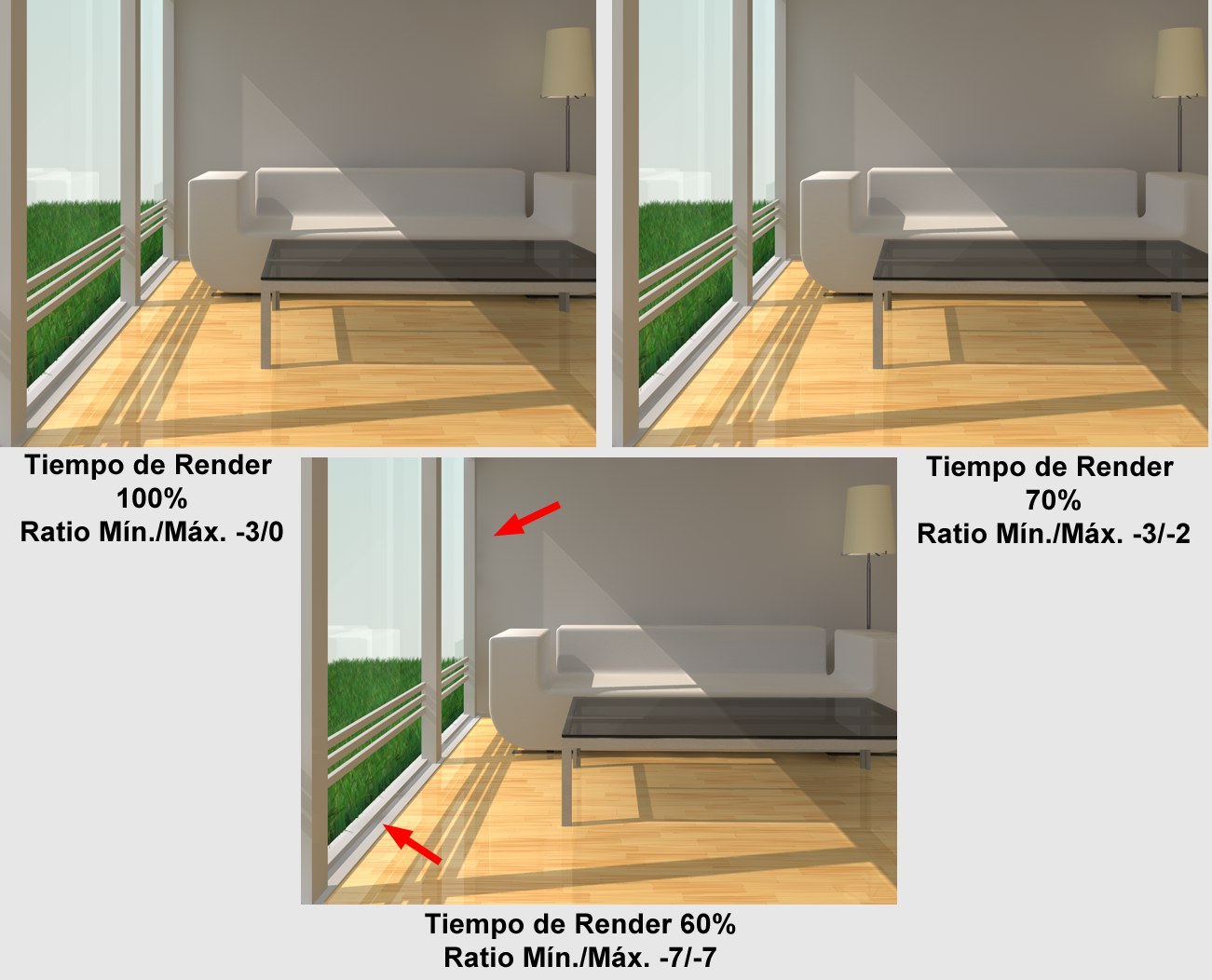 Como puedes ver en la imágenes, el tiempo de render practicamente es la mitad. Aunque el número de artifactos IG aumenta, esto es practicamente imperceptible en escenas con mucha luz.
Como puedes ver en la imágenes, el tiempo de render practicamente es la mitad. Aunque el número de artifactos IG aumenta, esto es practicamente imperceptible en escenas con mucha luz.Por ejemplo, un ajuste de -3/0 renderiza más rápido que un ajuste de 0/0 con practicamente el mismo resultado. Valores iguales (por ejemplo -3/-3) dan como resultado un solo paso a la resolución definida.
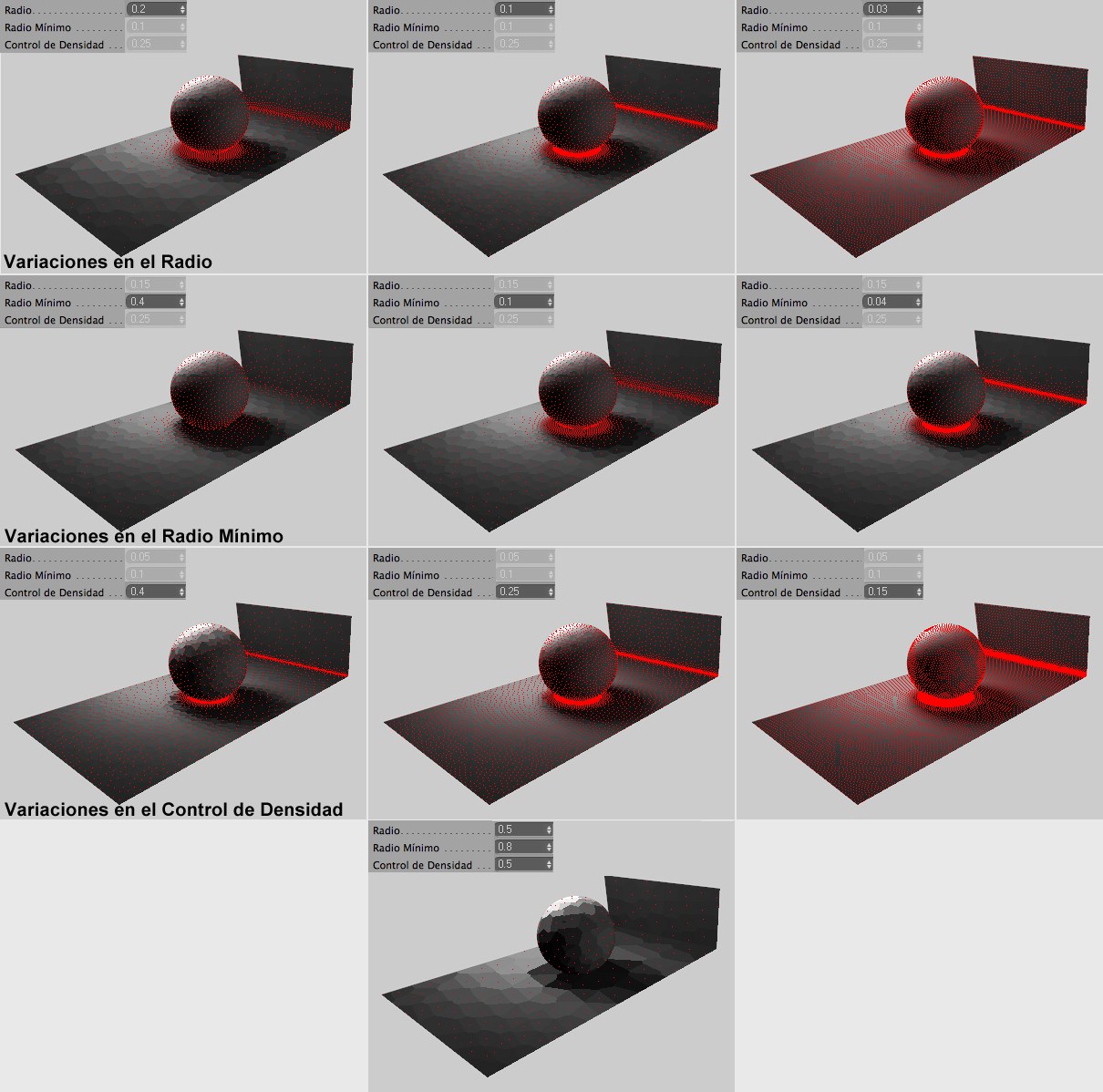 Una variación de los parámetros Radio, Radio mínimo y Control de Densidad. Usar Corrección por Proximidad está desactivado (crea puntos de sombreado adicionales). En nuestro ejemplo los puntos de sombreado se han coloreado de rojo para una mejor visibilidad.
Una variación de los parámetros Radio, Radio mínimo y Control de Densidad. Usar Corrección por Proximidad está desactivado (crea puntos de sombreado adicionales). En nuestro ejemplo los puntos de sombreado se han coloreado de rojo para una mejor visibilidad.Este parámetro define la distancia máxima entre puntos de sombreado. A menor valor, habrá una mayor densidad de puntos. Este parámetro afecta principalmente a las regiones no-críticas de la escena, como las regiones planas y con superficies limpias. El efecto de este parámetro es también de pendiente del valor de Control de Densidad.
Este parámetro define la distancia mínima entre puntos de sombreado. Afecta principalmente a las regiones críticas de la escena como esquinas, aristas, etc. A menor valor más densidad de puntos de sombreado habrá en estas regiones. Este parámetro actúa de forma proporcional al parámetro Radio, por ejemplo si este valor es la mitad del valor de Radio Mínimo será reducido a la mitad también.
El parámetro Radio Mínimo afecta principalmente a las áreas donde los detalles son importantes (por ejemplo sombras tenues). Sin embargo, demasiados puntos de sombreado en estas áreas pueden causar problemas.
Para poder hacer estos detalles visibles usa los parámetros, Mejora de Detalles.
Al contrario que los anteriores dos parámetros este afecta tanto a regiones críticas como no-críticas, Este parámetro afecta a los puntos de sombreado en todas las escenas. A mayor valor, mayor será la densidad.
Este es uno de los muchos prepasos de IG y es el responsable de que aparezcan puntos de sombreado vecinos en las zonas críticas y pasa información sobre la proximidad de la geometría. Se crear nuevos puntos de sombreado durante el proceso.
Esta forma de actuar puede desactivarse aquí, lo cual ahorrará tiempo de render pero disminuirá la calidad (especialmente en esquinas y bordes). Esta opción debería estar desactivada si usas Max. Ratio con valr menor que 0. Si no se realizarán cálculos no necesarios.
Interpolación de Caché de Irradiancia
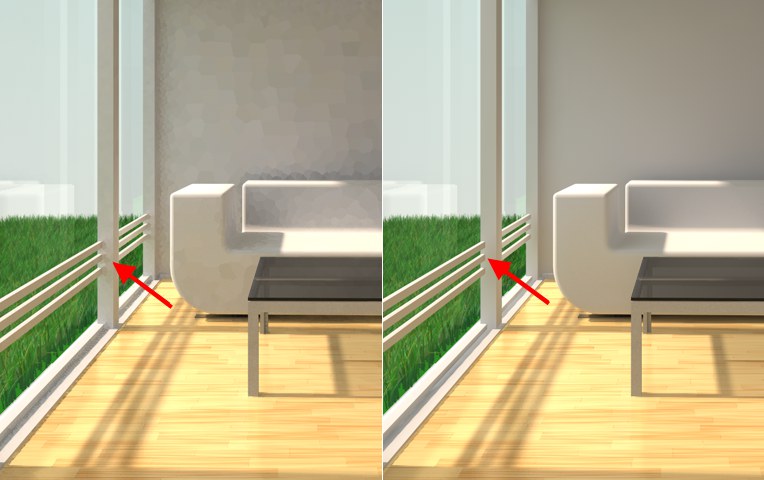 Izquierda antes y derecha después del suavizado. Fíjate como el suavizado elimina delllaes como las sombras de las barras de la ventana.
Izquierda antes y derecha después del suavizado. Fíjate como el suavizado elimina delllaes como las sombras de las barras de la ventana.Todos los parámetros descritos tienen que ver con la posición de los puntos de sombreado y su cálculo. La iluminación indirecta se ha calculado en las áreas más críticas de la escena. Al final la dispersión de la luminosidad punto a punto debe convertirse en un área de dispersión para el renderizado. Esto es lo que hace el suavizado por defecto: Por cada pixel de la superficie que se va a renderizar, el Caché de Irradiancia será examinado para encontrar la grabación del pixel en su entorno próximo para interpolar el brillo y los valores de color para el pixel. ¿Cómo se hace esta interpolación (¿Cuántas Grabaciones y con qué proximidad deben tenerse en cuenta?)? La respuesta a estas preguntas está determinada por los siguientes parámetros:
Esta efectiva interpolación (suave, y con dispersión de la luz homogénea) es al mismo tiempo el punto débil del Caché de Irradiancia: Los detalles de las grabaciones individuales pueden ser eliminados por las grabaciones de los píxeles vecinos.
Esto puede compensarse usando los siguientes métodos:
- La opción Mejora de Detalles
- Las dos opciones Fuerza Per-Pixel (pestaña Muestreo) para luces Poligonales (objetos con el canal de material "Luminosidad" activado), Portales IG y el Cielo.
- QMC Modo IG (sin duda el tipo de render que más cálculos requiere). Este modo también te permite forzar el modo QMC al nivel de objetos usando la Etiqueta de Composición.
Como en otras muchas ocasiones, este término tiene origen matemático. Lo que realiza principalmente es calcular una curva basada en un número de puntos limitado. Y esto es basicamente todo lo que ocurre al suavizar: El Caché de Irradiancia contiene un número limitado de grabaciones desde las que se puede calcular el suavizado y la dispersión de la luz de forma homogénea para la imagen.
Si esta opción está seleccionada, no habrá suavizado.
Este método de interpolación actúa de forma similar al método Mínimos Cuadrados, pero sólo interpola entre valores (donde el método Mínimos Cuadrados puede sólo extrapolar, por ejemplo resultados más oscuros o luminosos que los representados por los valores definidos). Este método puede prevenir artifactos al usar configuraciones IG de baja calidad. Además, este método renderizará más rápido que el método Mínimos Cuadrados. Desventaja: La dispersión de la luz es menos homogénea que cuando usamos el método Mínimos Cuadrados.
A mayor grado de suavizado, más valores se perderán, pero habrá una dispersión de la luz más homogenea. Selecciona Personalizado para definr manualmente los valores de Grabaciones y Escalar.
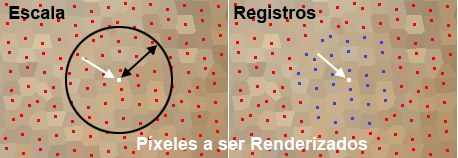
Los valores de Escala y Grabaciones limitan el número de puntos de sombreado que van a ser usados (los puntos de sombreado en la imagen de arriba han sido coloreados para su fácil visualización).
El parámetro Grabación define para cada pixel renderizado, el máximo número de Grabaciones circundantes en el Caché de Irradiancia, que serán incluidas en la interpolación de color y brillo para ese pixel. Si el valor de Escala es tan bajo que ninguna Grabación es incluida en la interpolación, puede dar como resultado que se incluyan menos Grabaciones.
A menor valor de parámetro, menos Grabaciones serán incluidas en la interpolación final y menos homogéneo será el renderizado. A mayores valores el resultado estará más suavizado pero el tiempo de render será mayor.
Este parámetro sirve para limitar espacialmente las Grabaciones incluidas en el proceso de interpolación. A mayor valor, más Grabaciones serán incluidas y más suave será la interpolación – y más largo será el render. De forma alternativa, el parámetro Grabaciones puede usarse con este propósito.
Optimización de la Caché de Irradiancia
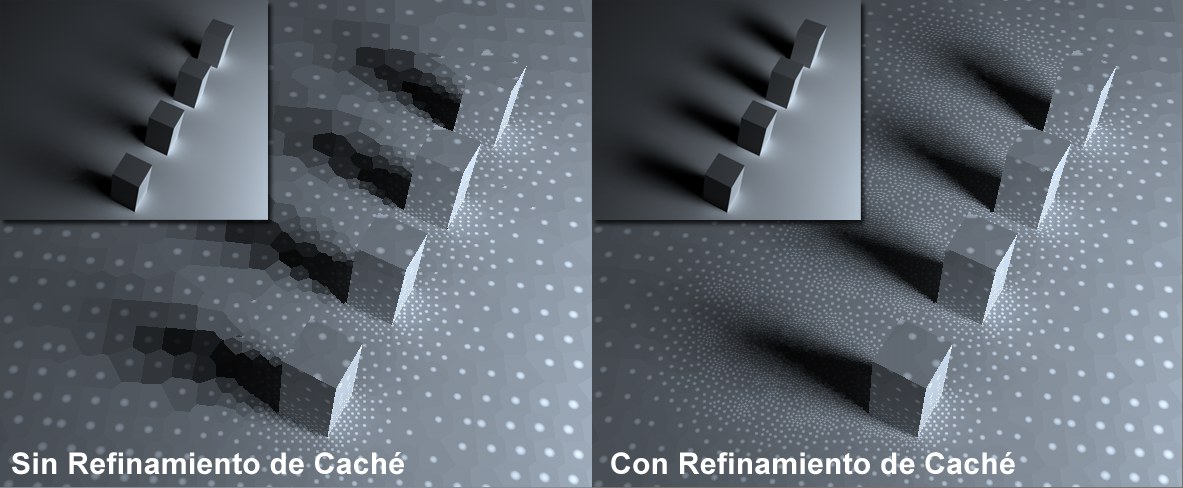 El parámetro de Refinamiento de Caché crea puntos de sombreado adicionales en áreas con alto contraste. Cada imagen contiene una parte del renderizado final.
El parámetro de Refinamiento de Caché crea puntos de sombreado adicionales en áreas con alto contraste. Cada imagen contiene una parte del renderizado final.Los parámetros descritos anteriormente tienen que ver con la colocación de los puntos de sombreado, basándose en la geometría de la escena. ¿Pero que ocurriría si una tosca y negra sombra IG destrozase toda la imagen?
Aquí es donde toma importancia el parámetro Refinamiento de Caché: Compara las Grabaciones en el Caché de Irradiancia y genera Grabaciones adicionales (por ejemplo puntos de sombreado) en áreas de alto contraste (brillo y color) para poder renderizar estas áreas de forma más precisa.
Ten en cuenta que se pueden conseguir sombras IG más precisas si activas Fuerza Per-Pixel (La misma opción está disponible para la función Muestreo Pausado Cielo en la misma pestaña) en los ajustes IG del Portal IG / material de la Luz Poligonal.
Refinar la caché puede aumentar mucho el número de Grabaciones en el Caché de Irradiancia, las cuales no necesariamente mejorarán la calidad del render. Especialmente cuando se aplique con un suavizado incorrecto, esto nos puede conducir a resultados con mucho grano. Por tanto sólo usa esta opción si es absolutamente necesario.
Valores altos de Refinamiento de Caché darán tiempos de renders más largos pero no necesariamente mejor calidad.
La corrección de color puede tener varios pasos (Multi-Pasos). Cada nuevo paso incluye los resultados de los pasos previos y los refina creando puntos de sombreado adicionales en áreas críticas.
Usa este ajuste para definir la frecuencia con la cual la caché será definida.
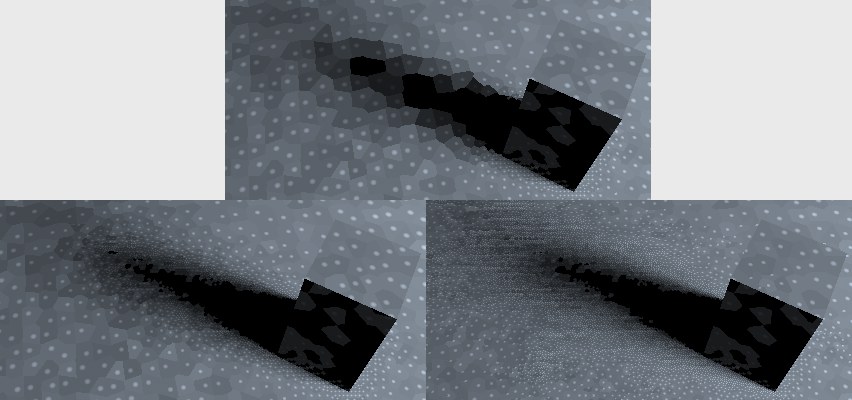 Arriba: Antes del refinamiento de caché. Abajo: Después del refinamiento de Caché. Izquierda más bajo, derecha más alto valor de Umbral de Color value.
Arriba: Antes del refinamiento de caché. Abajo: Después del refinamiento de Caché. Izquierda más bajo, derecha más alto valor de Umbral de Color value.Este valor define el grado al cual las Grabaciones de caché se pueden desviar unas de otra respecto a su color (intensidad) antes de que se añadan puntos de sombreado adicionales ("Muestras "). Cuanto menor este valor menor será el umbral de desviación y más muestras se añadirán.
A mayor número de muestras ((Calidad)) menor desviación entre grabaciones vecinas y menor refinamiento de caché tendrá lugar.
Este valor incluye adicionalmente diferencias de intensidad. A menor valor mayores tendrán que serlas diferencias entre grabaciones para que se aplique la corrección de color. Un valor de 0 desactivará el refinamiento de caché.
Este parámetro se usa para ajustar el refinamiento de caché general para la densidad de muestras. Un valor de 0 desactivará el refinamiento de caché, mientras que mayores valores aumentarán el número de puntos de sombreado ("Muestras ") teniendo en cuenta los valores de Umbral de Color y Recorte.
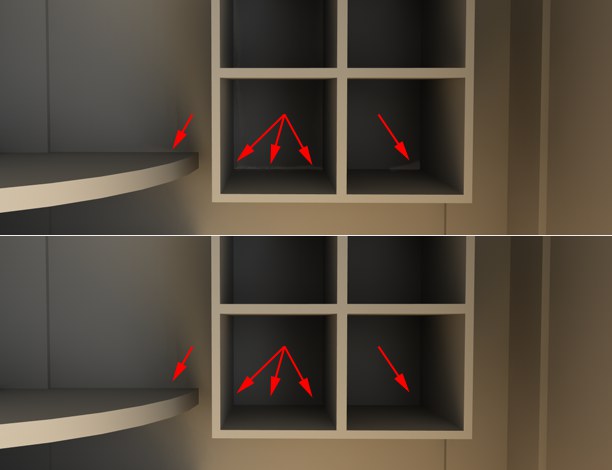 El Mapa de Distancia previene que la luz atraviese superficies.
El Mapa de Distancia previene que la luz atraviese superficies.Activando esta opción se generará información adicional sobre la proximidad entre las geometrías para cada Grabación del Caché de Irradiancia. Cuando los valores del Caché de Irradiancia son usados para interpolar cuando se renderiza la imagen, el Mapa de Distancia será incluido en los cálculos, por ejemplo la interpolación no se dará "en las esquinas " o en las paredes finas, lo que generaría artefactos ("fugas de luz").
Por supuesto el cálculo del Mapa de Distancia requiere un tiempo de render extra, es por ello que esta opción puede desactivarse si se desea.
Otro método para eliminar estos artifactos es:
Comprobar Visibilidad del Registro
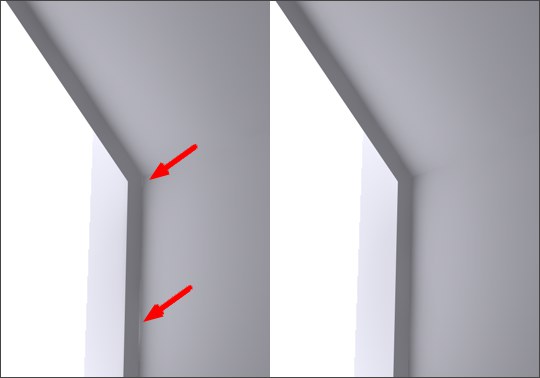 La opción Comprobar la Visibilidad de Grabaciones previne de la aparición de artifactos en el marco pequeño.
La opción Comprobar la Visibilidad de Grabaciones previne de la aparición de artifactos en el marco pequeño.Activar esta opción hará que las Grabaciones que no estén incluidas en la vista de la cámara actual sean desactivadas al renderizar. ¿Por qué es útil esto? Como en el caso del parámetro anterior, esta opción también intenta eliminar "fugas de luz " y artifactos. Este parámetro, sin embargo, trata de eliminar "fugas de luz " a través de muros finos (por ejemplo superficies poligonales) como ocurre en el ejemplo de arriba. El tiempo de render aumentará ligeramente, por tanto esta opción debería usarse después de detectar la aparición del artifacto. Esta opción puede activarse una vez guardado el archivo de Caché de Irradiancia.
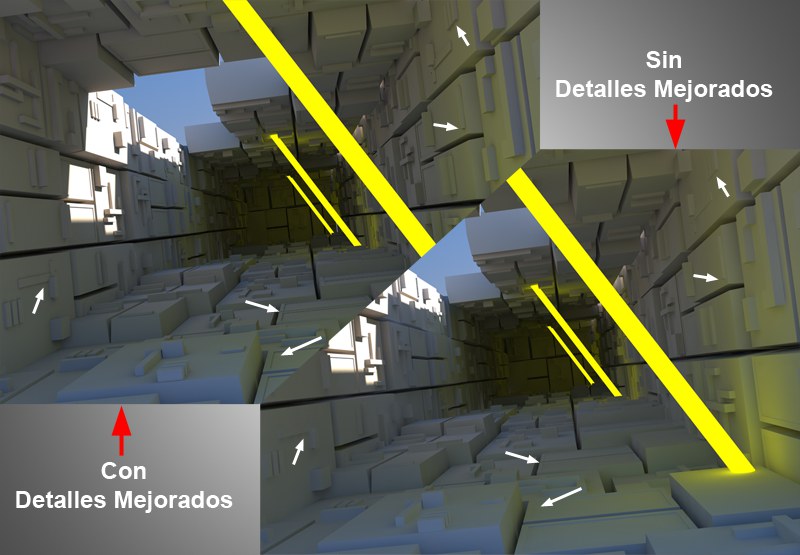 Izquierda con, derecha sin mejora de detalles. Fíjate como el efecto de este detalle se percibe en los pequeños detalles de la geometría.
Izquierda con, derecha sin mejora de detalles. Fíjate como el efecto de este detalle se percibe en los pequeños detalles de la geometría.El parámetro Mejora de Detalles contiene opciones especiales para combatir una de las características del Caché de Irradiancia – la "borrosidad" (suavizado) de detalles como sombras tenues. La mejora de detalles usa el método de muestreo QMC (ver aquí) en áreas críticas (para cada pixel relevante) como esquinas, aristas, huecos, etc. Las funciones de la Mejora de Detalles pueden entenderse como un tipo especial de Oclusión Ambiental donde la luz indirecta también se incluye.
Resumiendo: Los detalles de la geometría se acentuarán.
Ten en cuenta que el Caché de Irradiancia interno se calculará de forma distinta (el algoritmo tendrá en cuenta que la mejora de detalles está activada y calculará las áreas críticas de forma distinta) si esta opción está desactivada. Si está activada, la Mejora de Detalles se calculará de forma separada para cada imagen renderizada, usando un caché guardado se reducirán los tiempos de render.
Si aplicas Mejora de Detalles puedes disminuir los otras opciones de Caché de Irradiancia (especialmente aquellas pertenecientes a Grabación de Densidad).
Activa o Desactiva el parámetro Mejora de Detalles.
Activar esta opción puede ser una ventaja en algunas circunstancias, por ejemplo muchas áreas pequeñas pueden tener más grano que otras. Se renderizarán muestras adicionales en esas áreas.
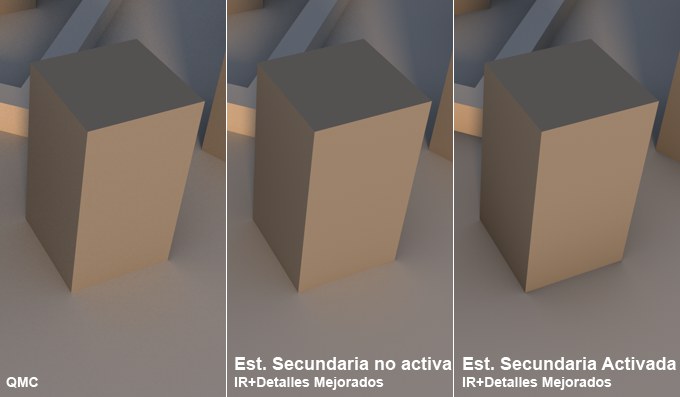 Centro, Estimar Secundarios desactivado, derecha activado. Un render QMC en la izquierda para comparar. Observa como las áreas de contacto de los objetos se oscurecen en la imagen de la derecha.
Centro, Estimar Secundarios desactivado, derecha activado. Un render QMC en la izquierda para comparar. Observa como las áreas de contacto de los objetos se oscurecen en la imagen de la derecha.Este modo renderiza más rápido y ofrece buenos resultados en la mayoría de las aplicaciones. Sin embargo, ciertas áreas se renderizaran demasiado oscuras o con demasiado color, de forma opuesta al renderizado QMC puro (Modo IG QMC), estos defectos generalmente no afectan demasiado al render. Si se desea, este comportamiento puede ser desactivado (ten en cuenta que pueden aparecer renders con grano, en estos casos habrá que aumentar el valor de Ratio de Calidad ).
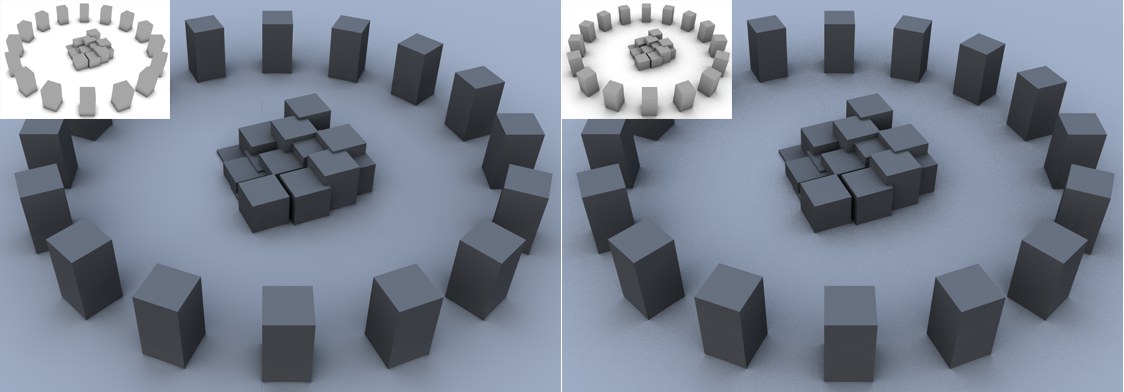 Izquierda: valor de Radio pequeño. Derecha: valor de Radio Grande.
Izquierda: valor de Radio pequeño. Derecha: valor de Radio Grande.Usa esta opción para definir el radio en el cual se incluirán objetos vecinos, esquinas y aristas. Valores bajos harán que sólo los elementos en las proximidades inmediatas sean "vistos", mientras que valores altos serán para elementos lejanos. Los valores altos darán también mayor precisión y tiempos de render más largos.
Proporción de Calidad [5..1000%]
Como se mencionó al inicio, el Muestreo QMC tendrá lugar en áreas críticas. El Ratio de Calidad define cuantas muestras se usarán por pixel, lo cual explicándolo de forma sencilla, determina el grano de la Mejora de Detalles. Valores altos darán menos grano, resultados más suaves, y necesitarán mayor tiempo de render.
El Ratio de Calidad es un valor autónomo que actúa de forma independiente del resto de las opciones IR (un valor de 100% equivale a 64 muestras).
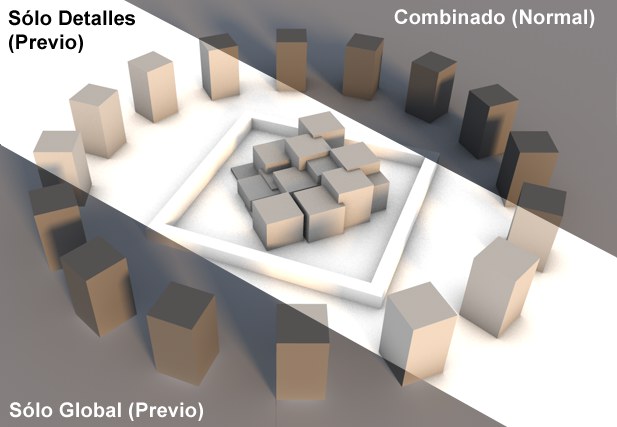
Las opciones de este menú son sólo para hacer pruebas, de manera que los efectos de la mejora de detalle que suelen ser muy sutiles, pueden hacerse más visibles. Puedes elegir entre las siguientes opciones:
Renderiza resultados más precisos.
Renderiza mejora de detalles sin IG.
Renderiza sólo la iluminación indirecta.